在下面的文章中,我將向您介紹 非常有用的工具 都適合團隊 Android 對於市場上較舊的以及最新的設備型號,該工具將幫助我們使這些終端上安裝的應用程式消耗更少的系統資源,並且 節省電池.
Greenify 它是由一群開發人員開發的 xda開發者 並且可用 在Play商店中完全免費,雖然我們也有一個選擇 “捐” 為其發展做出貢獻並感謝和支持 該應用程式的作者.
Greenify做什麼?

與其他應用程式不同 任務殺手 自動並完全遞歸地殺死選定的應用程式而不考慮,從長遠來看,這會導致我們的終端消耗更多電池! Greenify 導致這些應用程式進入睡眠模式或 hibernación 以便下次我們調用它們時可以快速使用。
這種模式 hibernación 它不會殺死應用程序,只會將其置於睡眠模式,這使我們能夠快速訪問它而不會浪費 內存 當它恢復正常時,一旦我們停止使用標記為休眠的應用程序,它將返回到該模式以凍結其進程並繼續節省盡可能多的錢。 電池消耗 如係統資源和 RAM.
使用Greenify需要什麼?
要使用這個聳人聽聞的應用程序,我們只需要一個之前root過的終端 supersu o 超級用戶 更新。
我們可以下載應用程式 直接從 Play 商店 或從 xdadevelopers 論壇中的帖子; 在 Play商店 我們會在論壇中找到相當穩定的最新版本 xda開發者 我們可以下載最新版本進行測試或視為 測試版.
如何使用綠化?
下載並安裝後,我們只需打開它並授予它 超級用戶權限 以便應用程式可以完成其創建時所要執行的工作。
它的使用非常簡單和直觀,因為一旦您打開應用程式並單擊加號按鈕,就會顯示一個列表,總結了在該應用程式上運行的應用程式。 背景 及其流程。
- 在背景運行
- 預定運行
- 當...時它可能會減慢您的設備速度
- 最近使用過
這些是 四個大模組 這將向我們展示 Greenify 其中我們被告知消耗最多的應用程式 內存、電池或可能會降低設備速度的因素。
要將應用程式新增至 休眠列表 我們只需點擊它們來選擇它們,它們就會被標記為藍色。當我們選擇了所有要休眠的應用程式後,我們點擊右上角的按鈕,形狀為 V 這些將被包含在 休眠列表.
當我們再次重新開放時 Greenify,首先向我們顯示的是處於待機模式的應用程式清單。 hibernación,如果我們想要除霜並將其恢復到正常模式,我們只需單擊它並單擊按鈕 X 從左下方開始。
使用 Greenify 時的有用提示
不建議放置類似的應用程式 Line, Google+的, whatsapp 或任何處於休眠模式的即時訊息應用程序,因為如果我們這樣做 我們將遺失您的通知 我們不會知道新收到的訊息。
對於其餘的,我已經使用該應用程式幾天了,事實是電池消耗改善了大約 20%或25%,此外 RAM 記憶體消耗也得到了顯著改善。
更多信息 - 如何在我們的Android上創建回收站, 15.000 個氣球慶祝三星 Galaxy S4 的到來
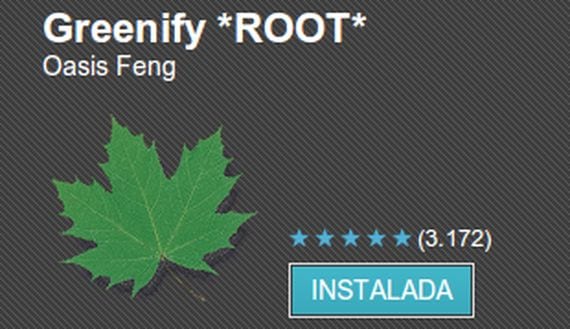







優秀的應用程序,我從它的第一個版本開始就一直在使用它,確實它大大提高了電池的使用率。 受到推崇的。
不適用於基於 CyanogenMod 9 的 Rom 🙁
真是太糟糕了,不得不冒著手機的風險才能使用它。
你的評論真是個白痴(y),在什麼意義上拿手機冒險??? 愚昧